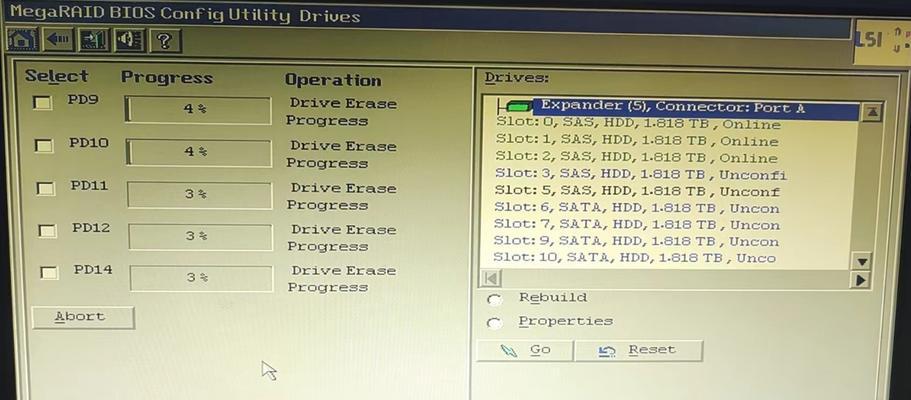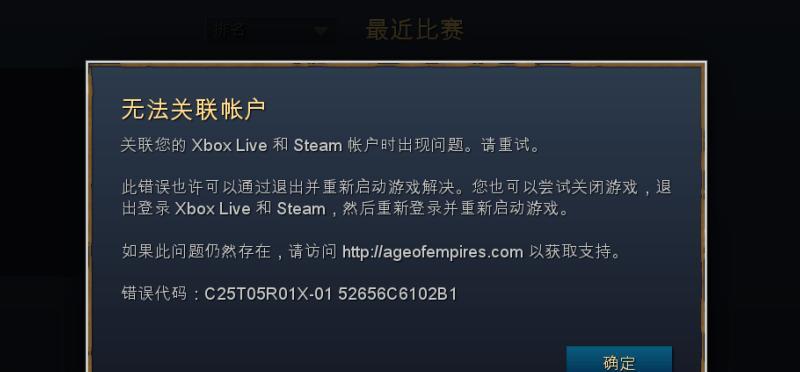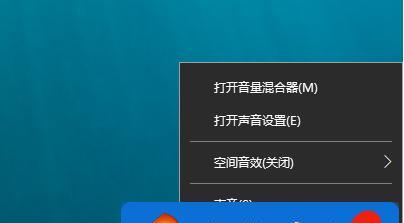当我们在关机电脑的过程中遇到电脑卡在关机页面的情况,往往会感到无措和焦虑。然而,不必担心,本文将为您介绍一些有效的方法来解决电脑卡在关机页面的问题,帮助您快速恢复正常关机状态。

检查后台运行程序
结束任务管理器中未响应的应用程序
运行系统维护工具进行修复
更新操作系统和驱动程序
清除垃圾文件和临时文件
关闭无用的后台进程和服务
优化电脑启动项
检查硬件故障并重新安装硬件
使用系统还原功能解决问题
重新安装操作系统
清理内存和重新启动电脑
使用安全模式关机
检查电脑是否受到病毒攻击
升级电脑硬件配置
寻求专业技术支持
当电脑卡在关机页面时,我们可以尝试使用以上提到的方法来解决问题。通过检查后台运行程序、结束未响应的应用程序、运行系统维护工具进行修复等措施,我们有望解决电脑卡在关机页面的困扰。如果问题仍然存在,不妨考虑重新安装操作系统或升级硬件配置。如果这些方法仍然无效,建议寻求专业技术支持,以确保问题得到妥善解决。记住,保持冷静和耐心是解决电脑问题的关键。
解决电脑卡在关机页面的问题
电脑在关机过程中卡在关机页面是许多人经常遇到的问题,这不仅浪费了时间,还可能对电脑造成一定的损害。本文将介绍一些简单有效的方法,帮助您解决电脑卡在关机页面的问题。
一、检查电脑硬件
1.检查电源是否供电正常:确保电源连接稳固,并通过插拔电源线来检查电源是否供电正常。
2.检查内存条是否损坏:将内存条从插槽上取下,清洁接触点,并重新安装,以确保内存条没有松动或损坏。
二、关闭后台程序和进程
1.关闭不必要的后台程序:通过任务管理器或系统托盘中的图标,关闭不需要运行的后台程序,减少系统资源的占用。
2.终止卡住的进程:在任务管理器中找到卡住的进程,右键点击选择“结束进程”,以强制关闭该进程并继续关机。
三、修复系统错误
1.运行系统文件检查工具:按下Win+R组合键,输入“sfc/scannow”,运行系统文件检查工具,修复可能损坏的系统文件。
2.执行磁盘错误检查:打开命令提示符,输入“chkdskC:/f”,将C:替换为系统安装盘符,执行磁盘错误检查并修复错误。
四、更新和优化电脑驱动程序
1.更新显卡驱动程序:访问显卡厂商的官方网站,下载并安装最新的显卡驱动程序,以确保显卡与系统兼容。
2.优化其他驱动程序:使用驱动更新工具,如DriverBooster等,自动检查并更新其他硬件设备的驱动程序,以提高系统的稳定性。
五、清理垃圾文件和注册表
1.清理临时文件:在运行中输入“%temp%”并按下回车键,删除临时文件夹中的所有内容,释放磁盘空间。
2.清理注册表垃圾:使用专业的注册表清理工具,如CCleaner等,扫描并清理无用的注册表项,以加快系统运行速度。
六、禁用不必要的启动项
1.打开任务管理器:按下Ctrl+Shift+Esc组合键,打开任务管理器,在“启动”选项卡中禁用不必要的启动项。
2.禁用系统服务:在运行中输入“msconfig”并按下回车键,选择“服务”选项卡,勾选“隐藏所有Microsoft服务”,然后禁用不必要的服务。
七、重置电源设置
1.打开电源管理设置:在运行中输入“powercfg.cpl”并按下回车键,打开电源管理设置窗口。
2.选择“高性能”计划:选择“高性能”计划,并点击“更改计划设置”按钮,确保电脑在关机时不会进入休眠或睡眠状态。
八、检查病毒和恶意软件
1.运行安全软件扫描:使用安全软件进行全盘扫描,确保电脑没有受到病毒或恶意软件的感染。
2.更新安全软件数据库:及时更新安全软件的病毒库和数据库,以提供更好的保护和检测能力。
九、重装操作系统
1.备份重要数据:将重要的文件和数据备份到外部存储设备或云存储中。
2.重新安装操作系统:使用操作系统安装光盘或恢复分区重新安装操作系统,并重新配置和安装所需的软件。
通过检查硬件、关闭后台程序、修复系统错误、更新驱动程序、清理垃圾文件和注册表、禁用启动项、重置电源设置、检查病毒和恶意软件等方法,可以解决电脑卡在关机页面的问题。如果问题仍然存在,考虑重装操作系统来恢复电脑的正常运行。请根据自身情况选择适合的方法,并注意操作过程中的安全性和数据备份。